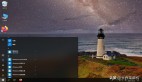windows 10的可能性非常多,以至于无法在一篇文章中对其进行描述。用于不同任务的函数数量刚刚翻过来。三种简单但非常有用的方法,可大大简化了使用此操作系统的工作。
摇动窗口
windows 10与旧版本的一个有趣的区别特征是能够摇动窗口。只需抓住标题所需的窗口,然后快速左右摇动鼠标。因此,除活动窗口外,所有其他窗口将最小化到任务栏。反复运动将使一切恢复。
摇动屏幕以隐藏所有打开的窗口。
当您打开大量程序并且您需要在不关闭应用程序的情况下清除工作区,或者查看桌面和您正在使用的应用程序时,这样的技巧非常有用。
快速截屏
截屏的选项一直是Windows的弱点。仅在Windows 7中出现了笨拙的程序“剪刀”(Snipping Tool),其功能非常差。在windows 10中,微软可能发现了macOS的便利性并添加了一个组合键来快速截取屏幕截图。
快速截屏Shift + Win + S.
借助简单的命令Shift + Win + S,您将能够捕获一个区域或完整的整个桌面屏幕。捕获后,快照将保留在剪贴板上,但您可以通过单击右下角的图标快速编辑它,然后从列表中选择一个屏幕截图。
其他桌面
令人惊讶的是,windows 10的许多用户甚至没有意识到操作系统中出现了一个非常有用的功能,来自Linux和macOS - 其他桌面。当您不想关闭所有打开的窗口时,这是一个方便的事情,但您需要一个快速清洁的桌面来在它们之间切换。
其他桌面CTRL + WIN + D.
组合键Ctrl + Win + D创建一个新桌面,Ctrl + Win + F4关闭它。您可以创建任意数量的桌面,并且可以使用键盘快捷键Ctrl + Win + [左右箭头]在它们之间切换。
您还可以通过单击任务栏上的“任务视图”按钮使用鼠标创建桌面 - 在顶部将有一个“创建桌面”按钮,通过单击您可以创建其他桌面。而且,在它们之间你可以用鼠标拖动打开的窗口。